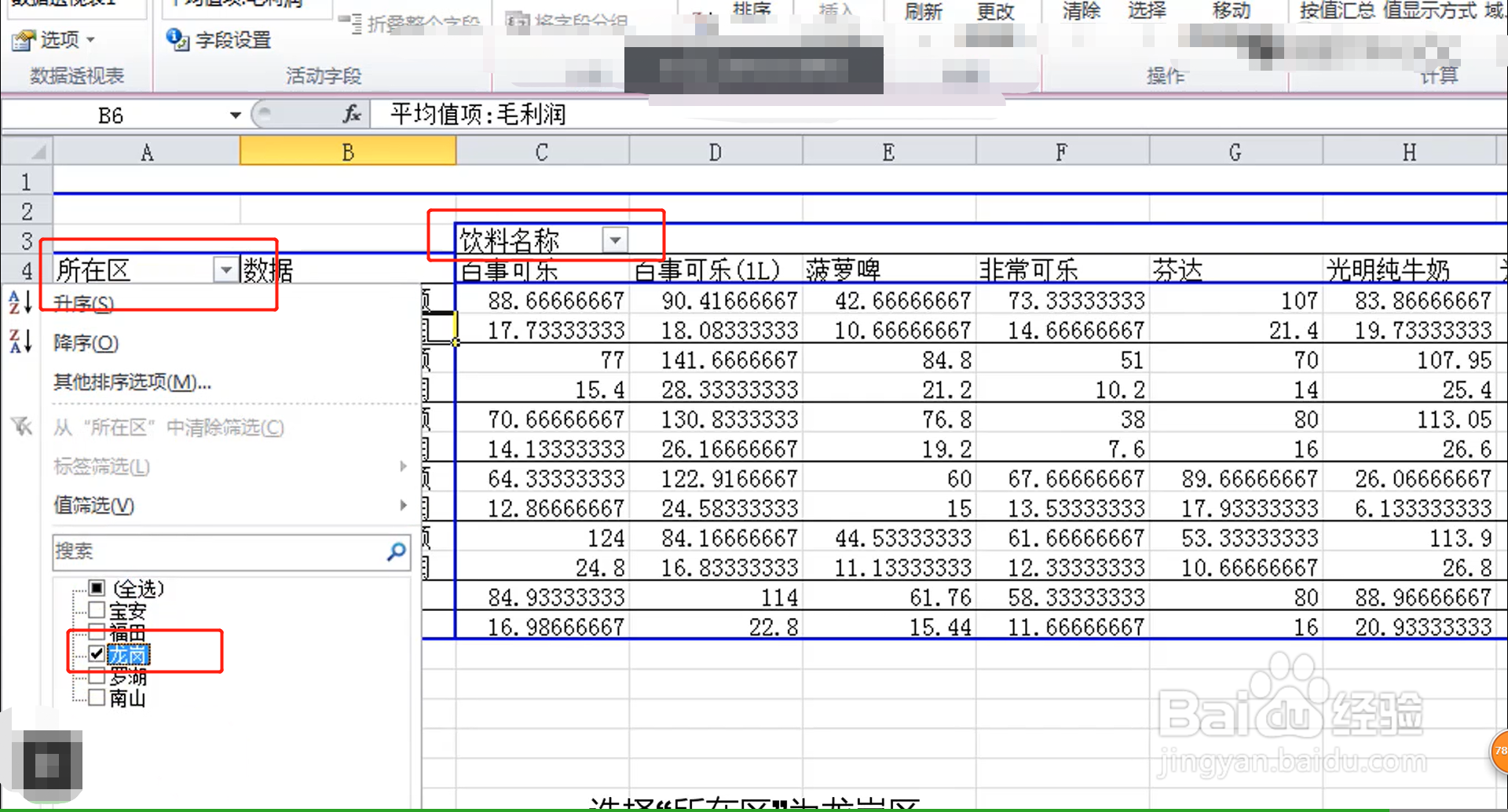1、用个例子来说明制作。例如,我们要从千条记录中某个销售地区某种饮料一天的平均销售额以及毛利润。现在任意选择一个有内容单元格,然后点击插入选项卡,选择 数据透视表
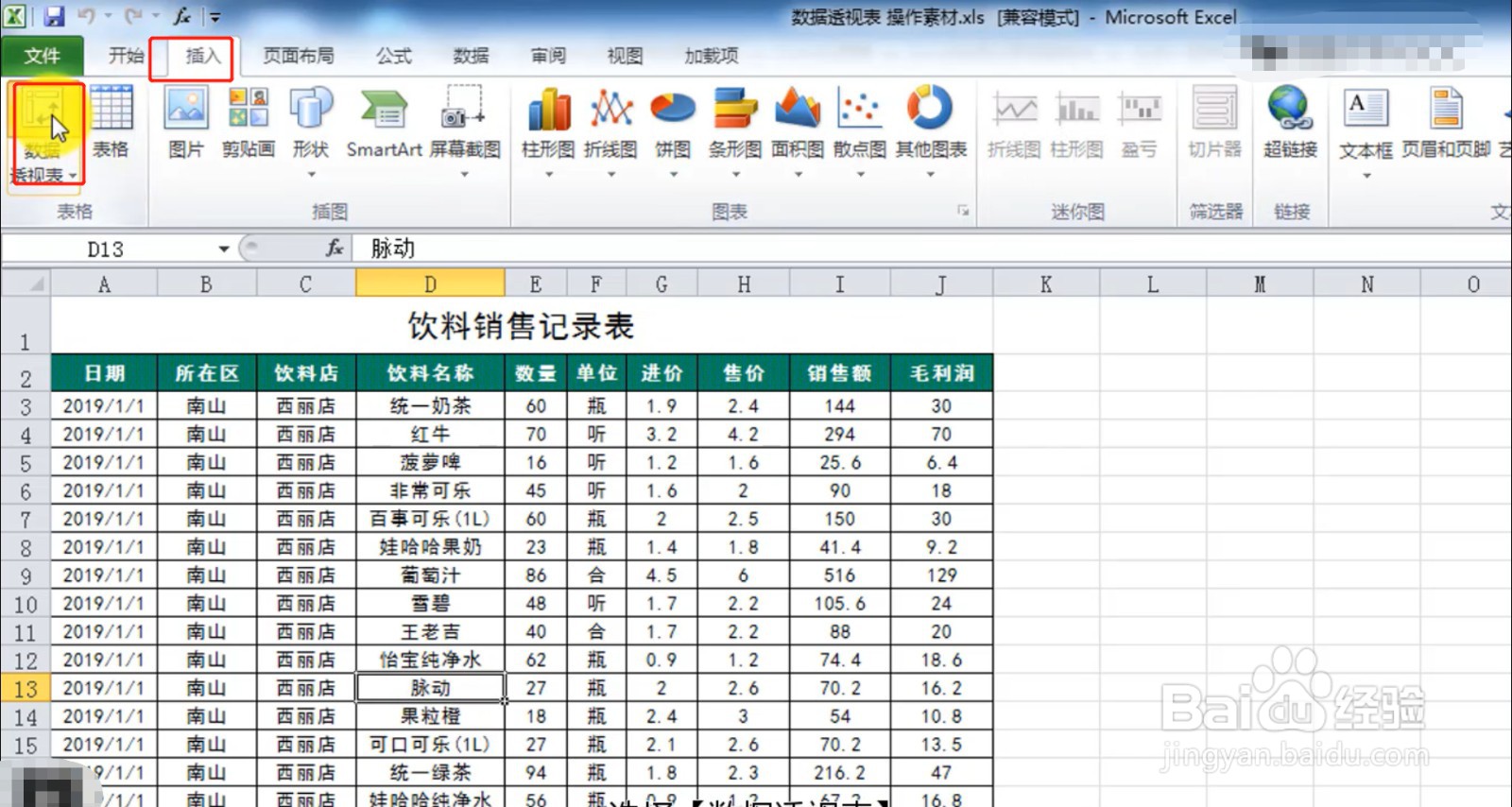
2、在弹出透视图对话框中,选择上面的‘选择一个表或区域’,如果已经选择好的就默认选择,不用动它,下面选择新工作表,然后点击确定
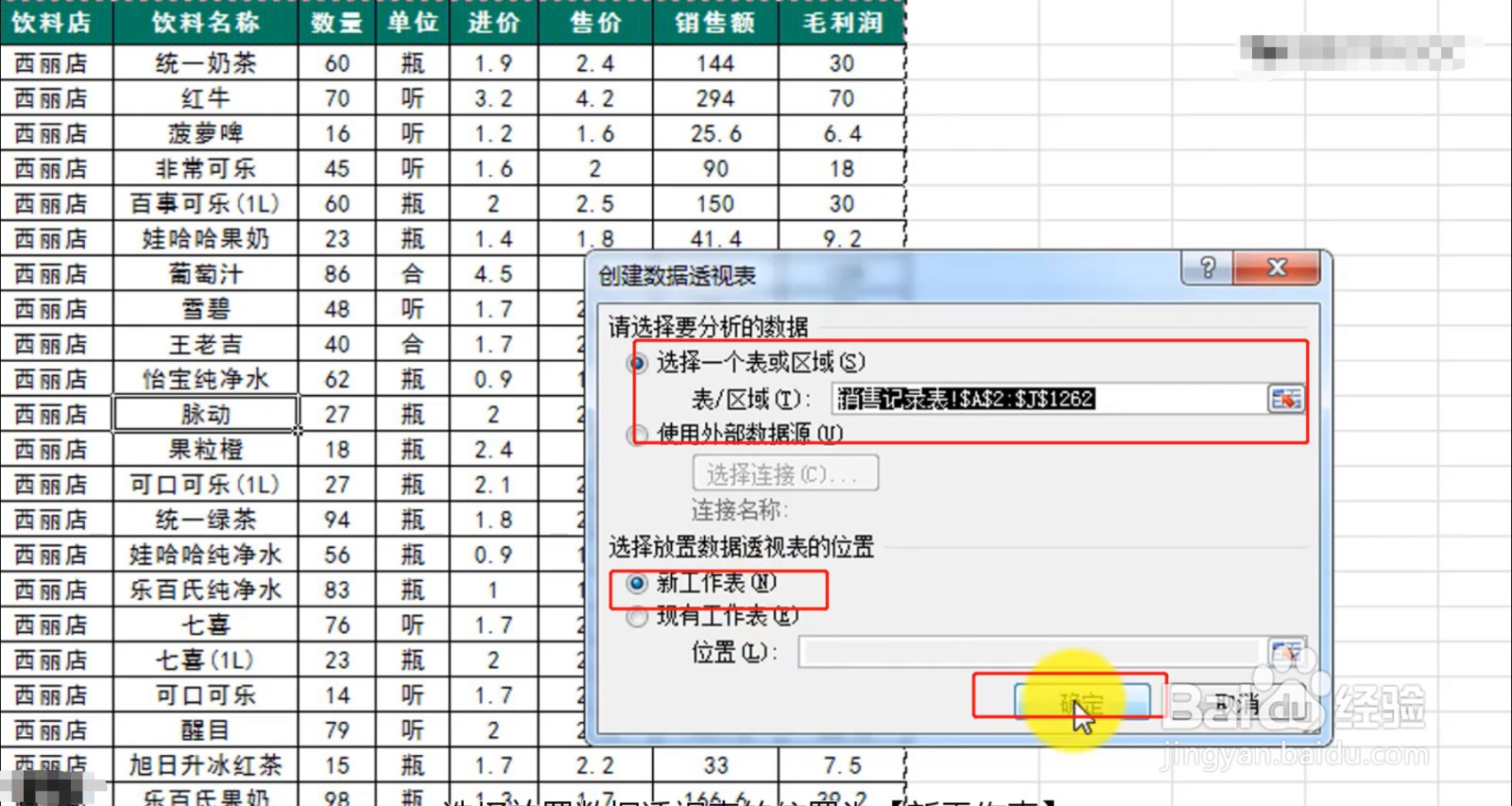
3、接下来,我们就拖动所需要的数据到数据区,本例中将“所在区”拖到行字段,饮料名称拖动到列字段,销售额和毛利率拖动到数据字段

4、如果要查看销售额和毛利率的平均值,可调整数据透视表的样式,选择如图默认的求和项,然后右击选择 值汇总依据 ,再选择平均值,然后就可调整为平均值
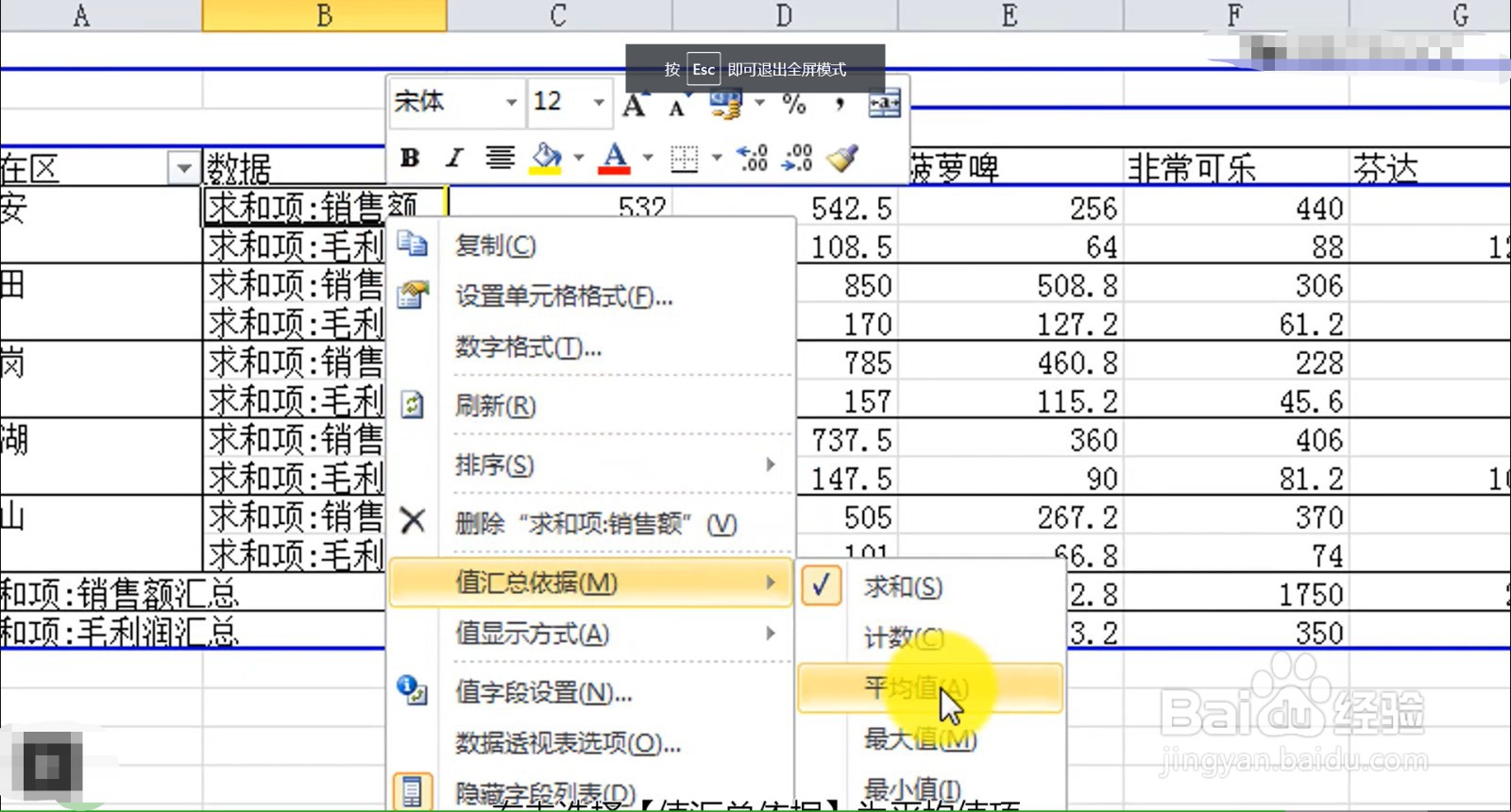
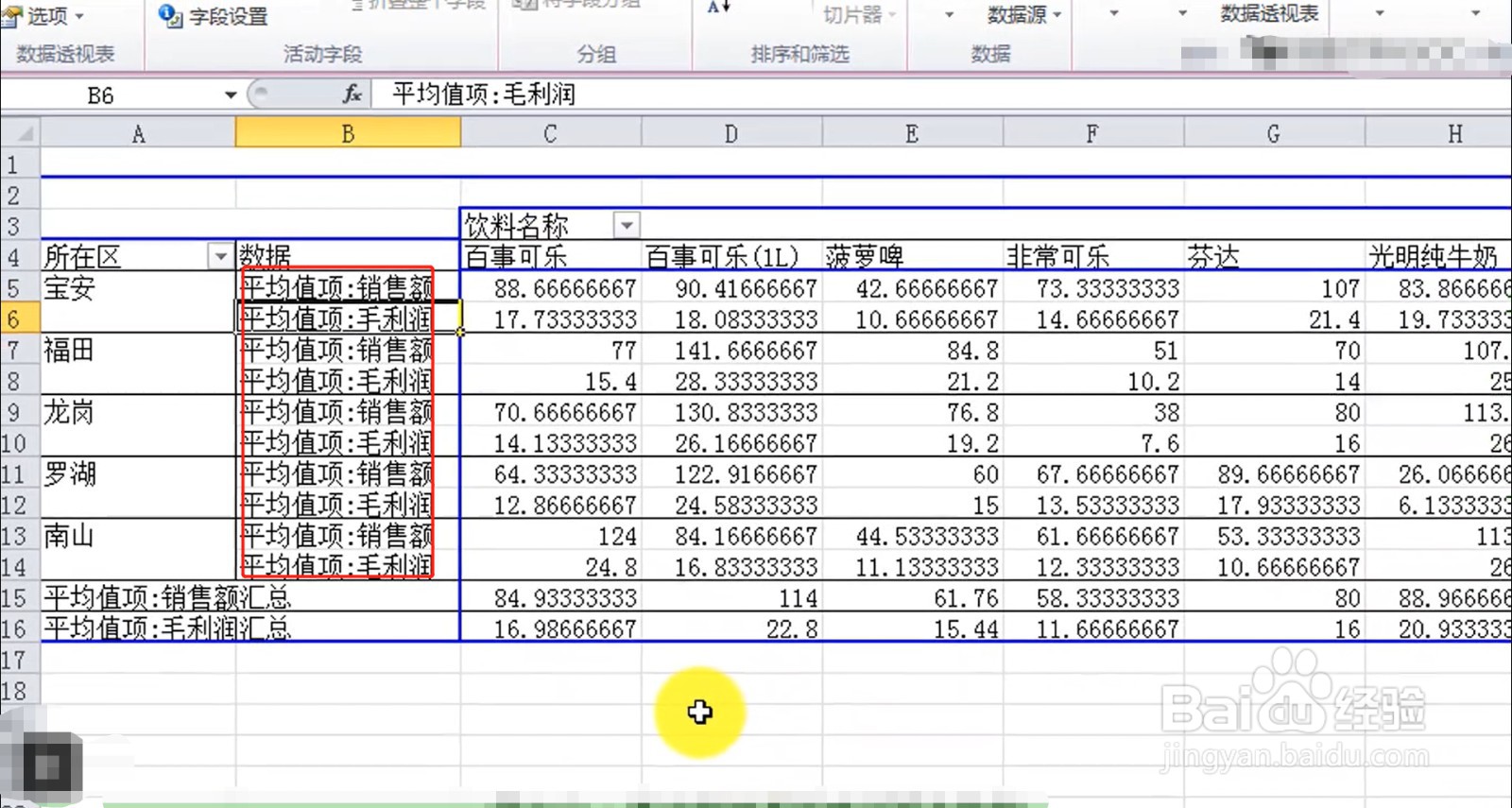
5、然后通过数据透视表课筛选数据,查看分析数据,例如,查看龙岗区百事可乐销售额和毛利率,首先选择所在区为龙岗区,将饮料名称换为百事可乐
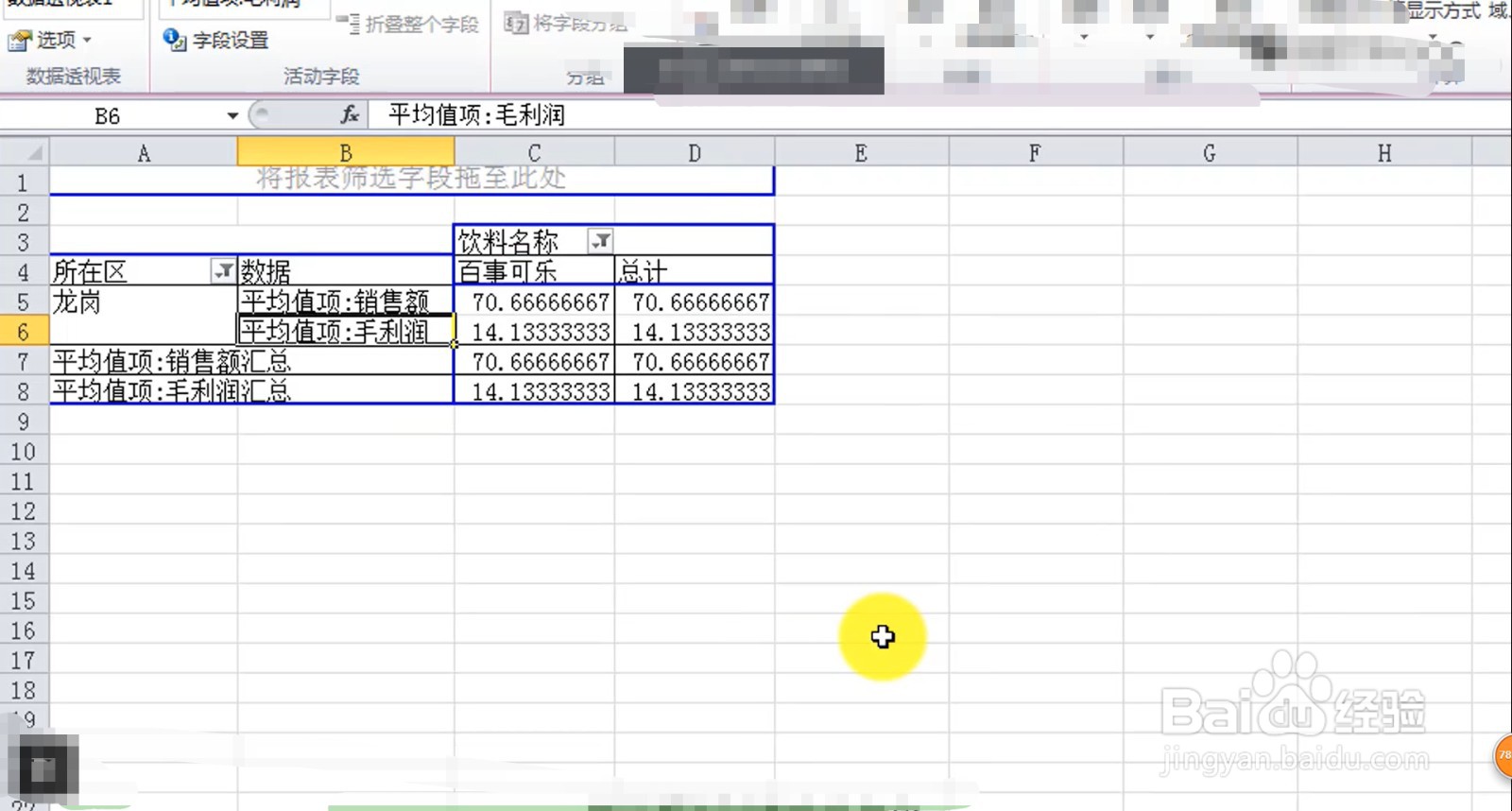
6、最后就可以看到结果了,是不是很简单呢?